Pixso提供的功能非常的全面,其中支持原型的设计、思维导图的设计以及各种图表、表格、文档、图片等内容的插入,大家在使用的时候常常会进行思维导图的创建,而创建思维导图是很简单的,可以选择自己喜欢的布局结构样式进行相应的操作,但是一些小伙伴想要将思维导图中的分支主题进行概要的添加,那么怎么添加概要呢,其实在制作思维导图的过程中会出现一个工具栏,在工具栏中进行选择即可,下方是关于如何使用Pixso添加概要的具体操作方法,如果你需要的情况下可以看看方法教程,希望对大家有所帮助。
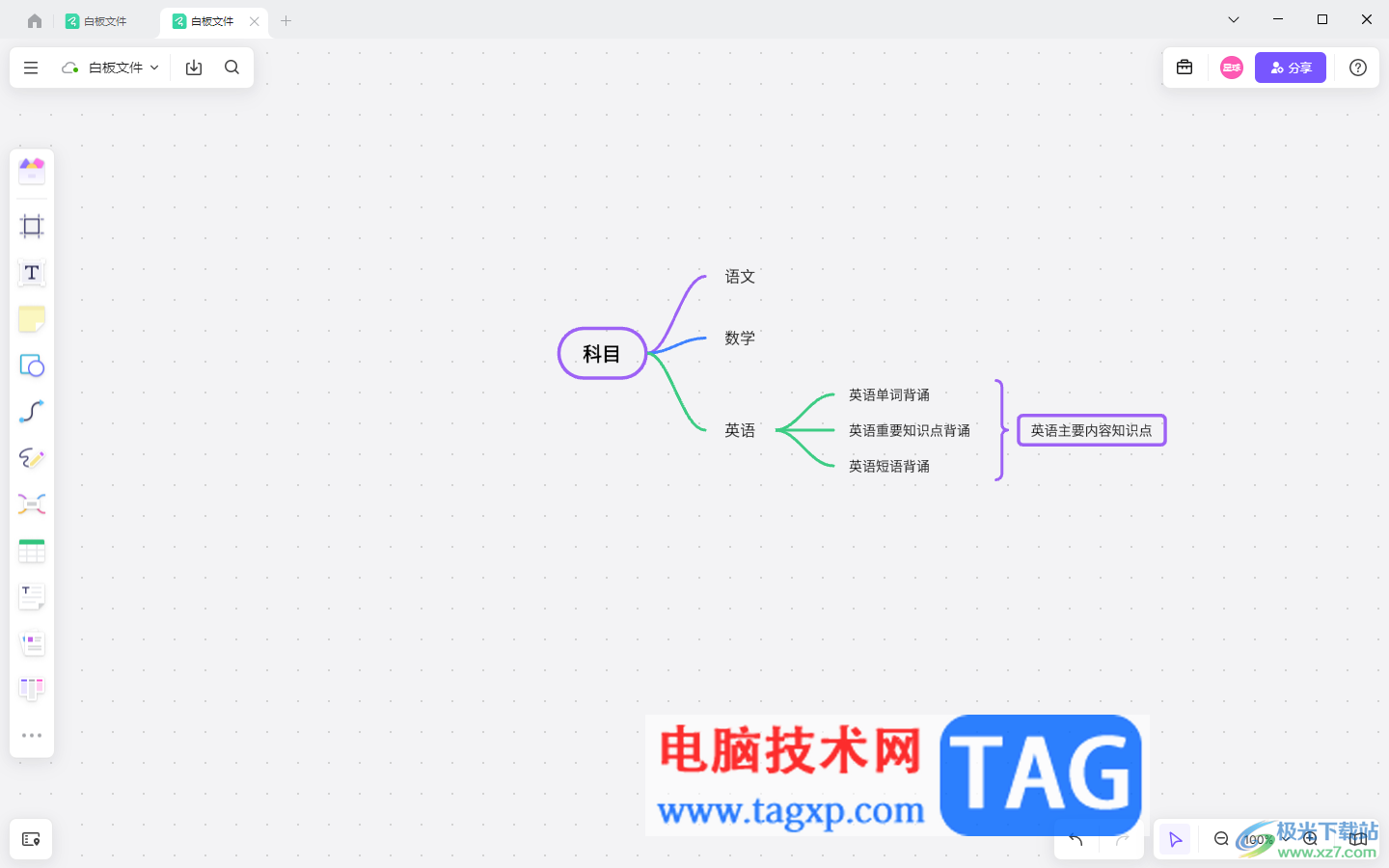
1.首先,我们需要在打开的Pixso页面中,将【新建白板文件】选项按钮点击进入。
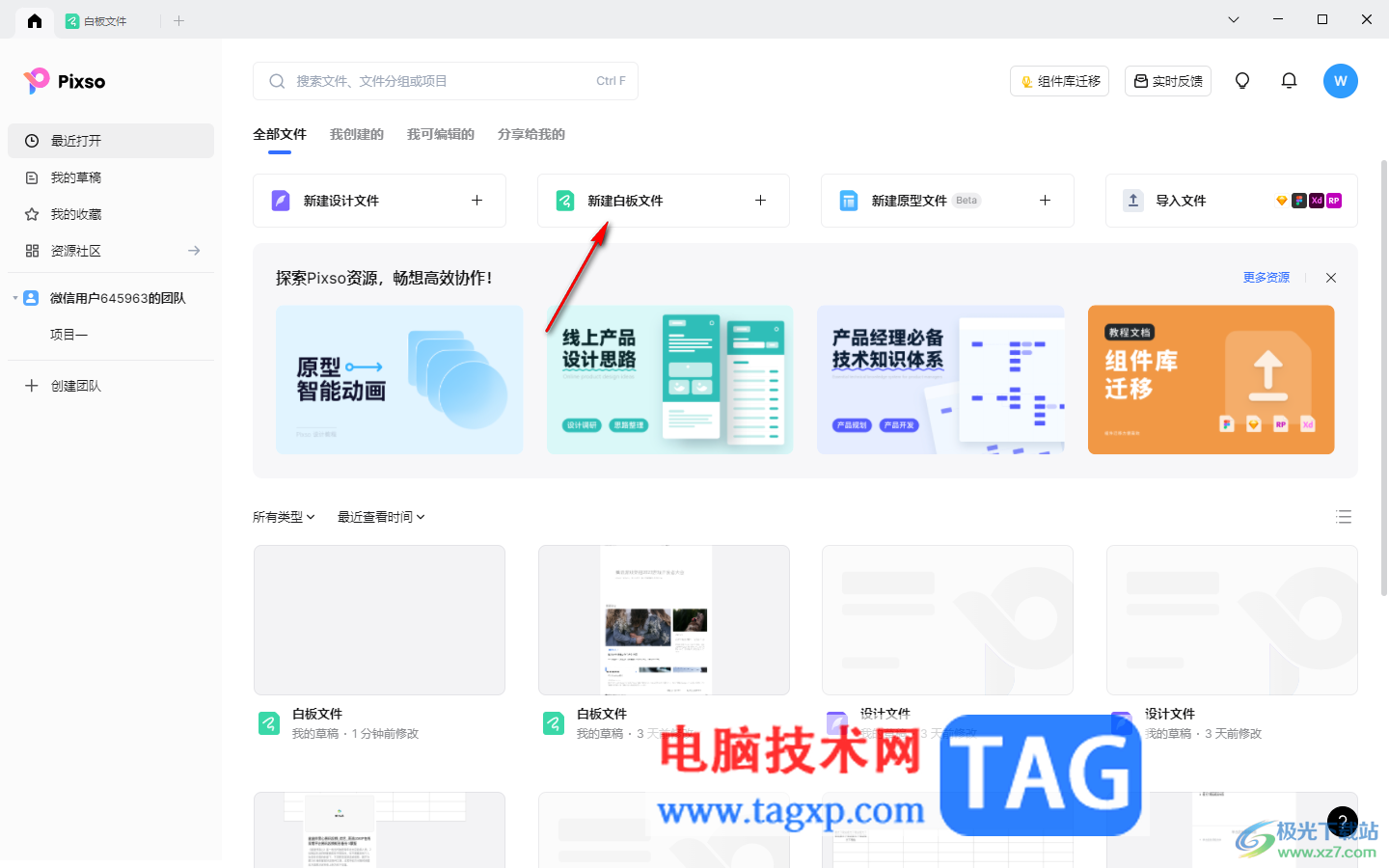
2.进入到页面中之后,在页面的左侧有竖排工具栏,在工具栏中将其中的思维导图图标进行鼠标左键。
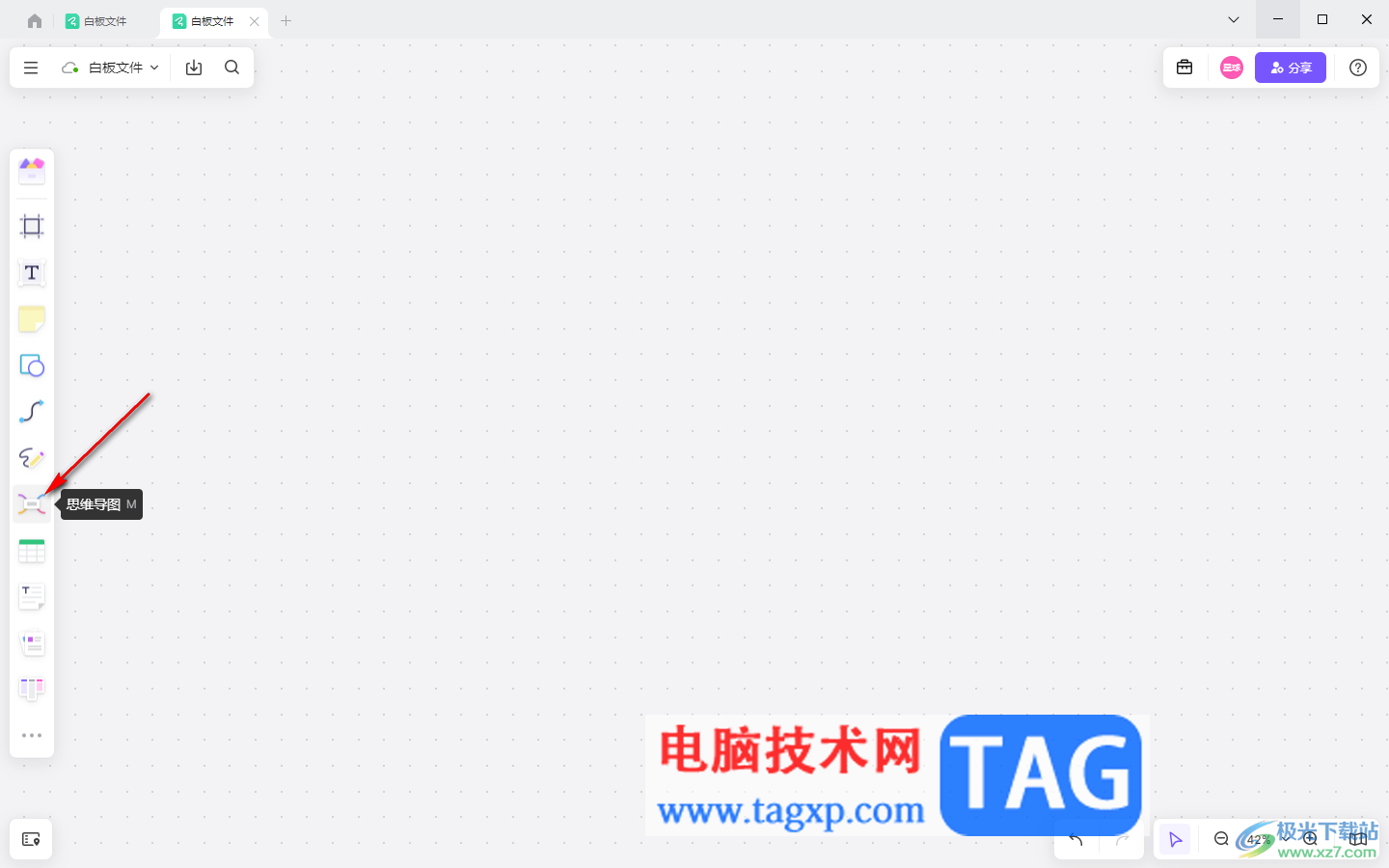
3.随后即可在旁边弹出该思维导图的一些布局结构样式,用鼠标选择其中自己喜欢的一种结构样式即可。
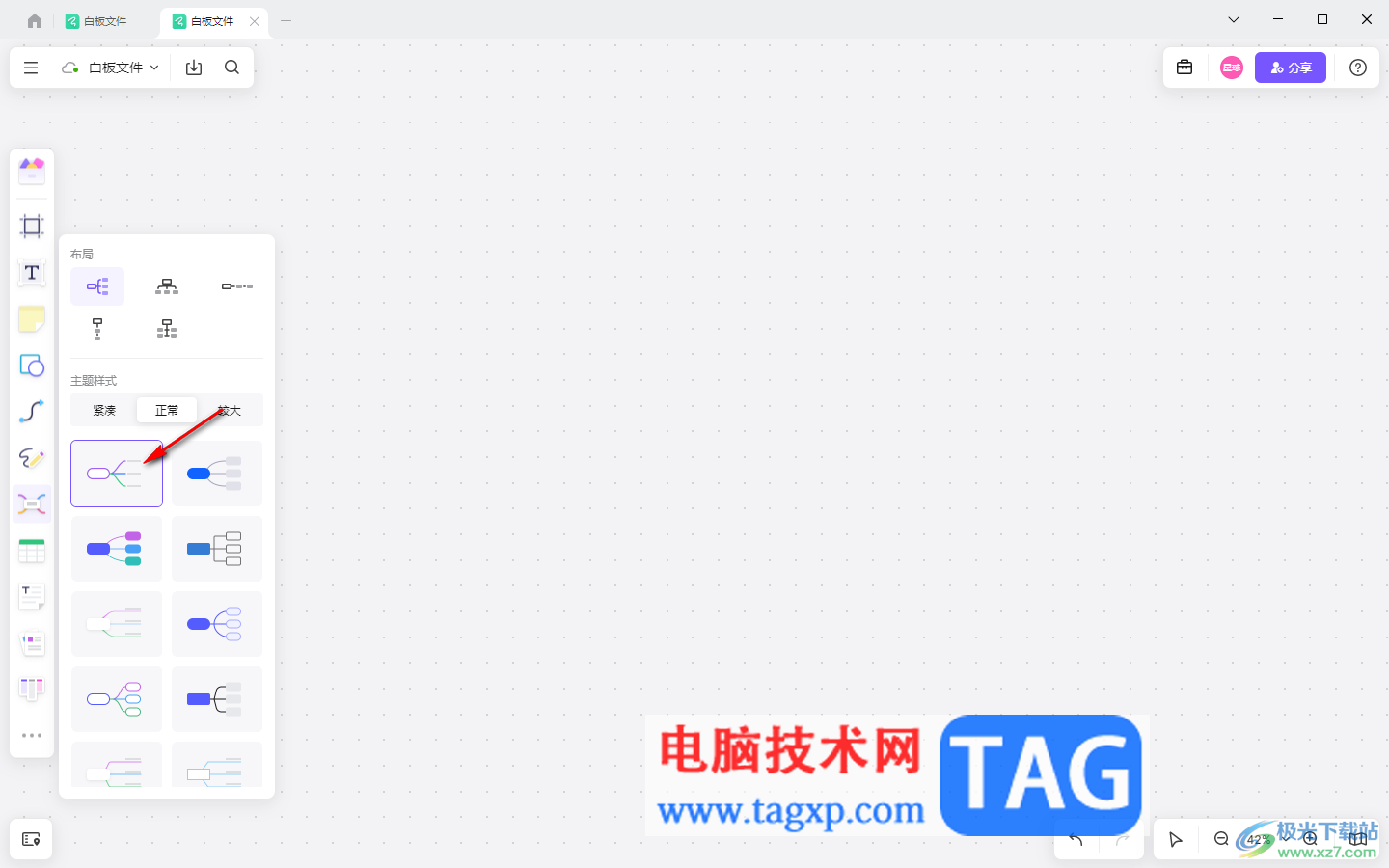
4.然后用鼠标左键点击页面上即可进行分支主题以及子主题的添加,添加分支主题和子主题只需要点击【+】图标进行相应的添加即可,然后选中需要添加概要的主题框,在出现的工具栏中大家【添加概要】图标,或者通过快捷键Ctrl+shift+]添加。
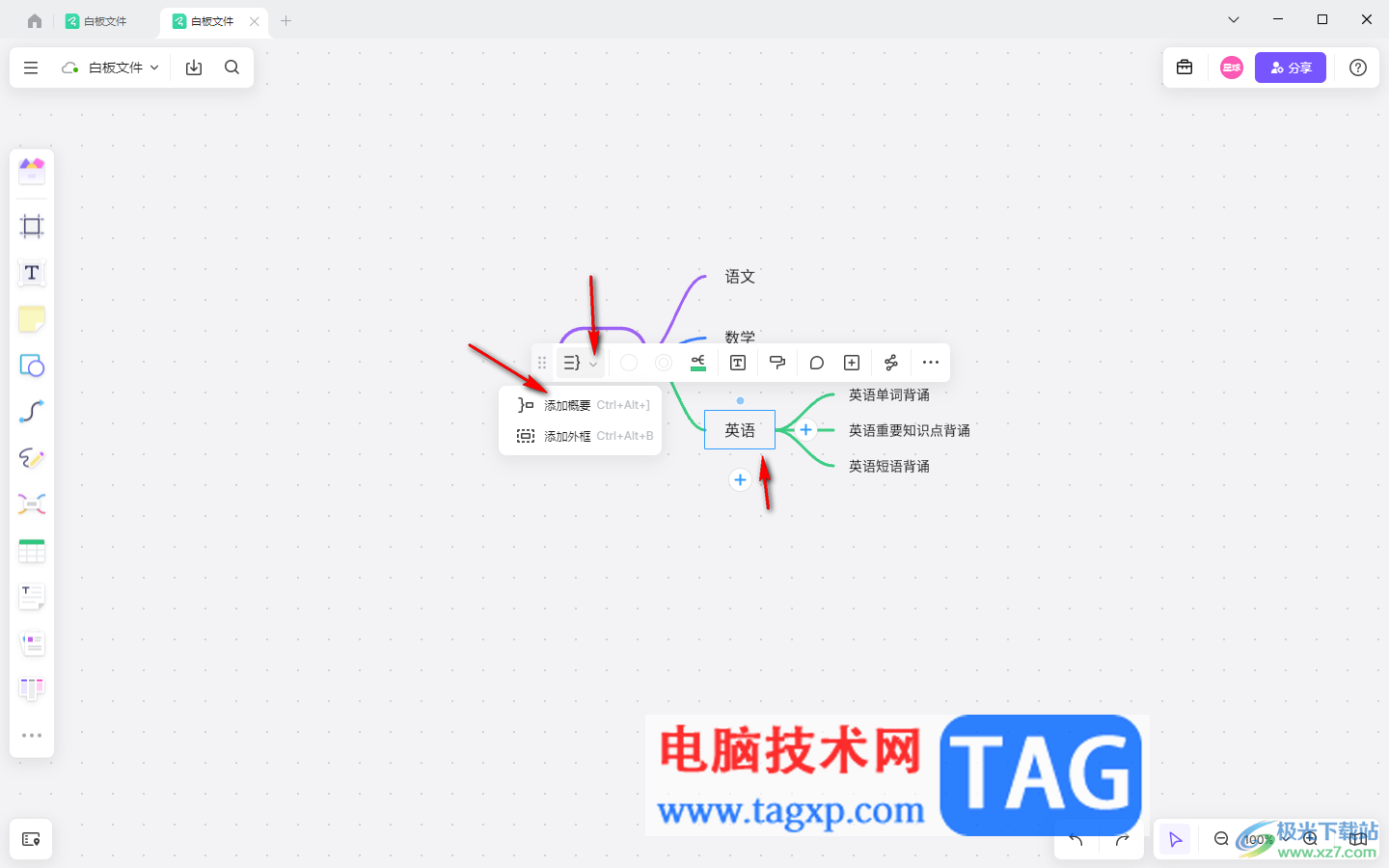
5.添加之后,会有一个概要的编辑框,可以直接在概要的编辑框中输入自己需要总结的内容即可,如图所示。
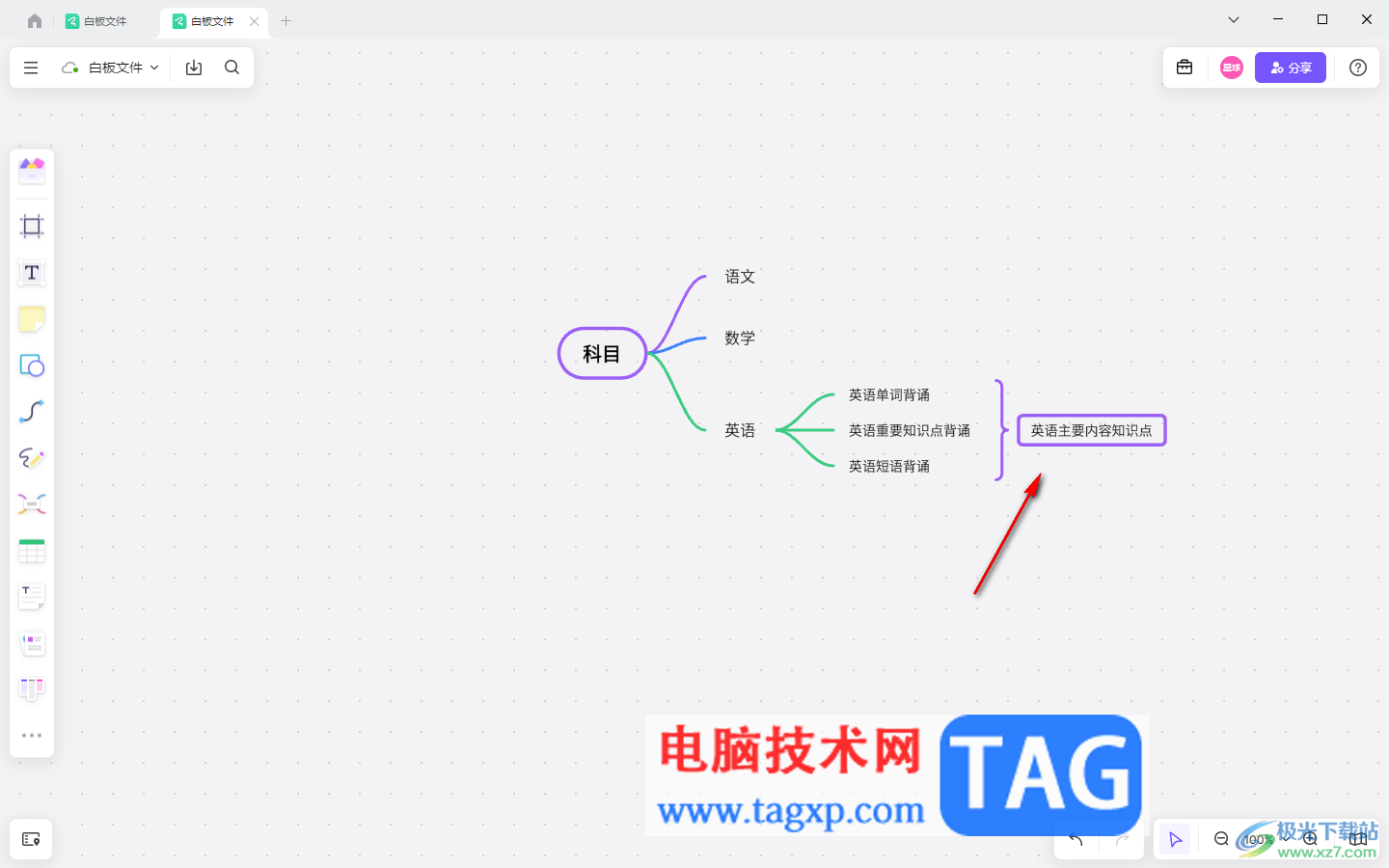
以上就是关于如何使用Pixso添加概要的具体操作方法,大家可以通过Pixso进行思维导图的创建,在制作ode过程中很多时候会需要进行汇总内容,那么就需要添加概要编辑框进行汇总,添加概要按照上述几个操作方法进行添加即可,感兴趣的话可以操作试试。
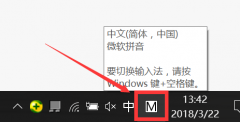 正负号怎么打出来
正负号怎么打出来
正负号是一个不常用的符号,很多小伙伴不知道怎么打出来,打......
 家庭网络安全最佳实践:我应该如何加强
家庭网络安全最佳实践:我应该如何加强
家庭网络安全已成为现代生活中不可忽视的重要话题。随着智能......
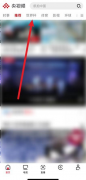 央视频如何查看卡塔尔世界杯赛程表-央视
央视频如何查看卡塔尔世界杯赛程表-央视
小伙伴们知道央视频如何查看卡塔尔世界杯赛程表吗?今天小编就......
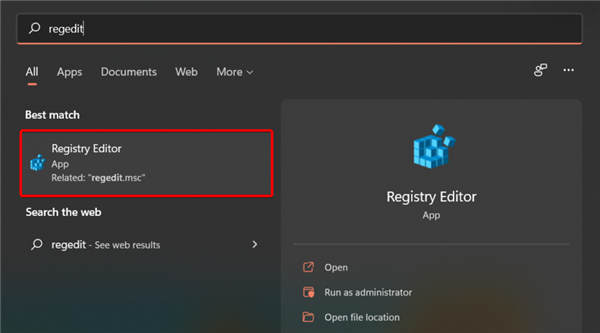 如何取回windows11经典开始菜单?
如何取回windows11经典开始菜单?
如何取回windows11经典开始菜单? 1. 点击Windows键,然后输入regedi......
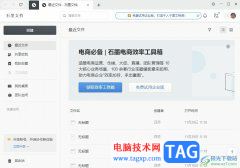 石墨文档让文本框中的文字在正中间的教
石墨文档让文本框中的文字在正中间的教
石墨文档是一款发展不错的在线协同文档办公软件,它支持多人......
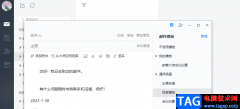
网易邮箱大师是一款支持所有邮箱、所有平台以及一个账号多端同步的邮箱软件。在网易邮箱大师中,我们的机票、快递以及银行账单等都可以以卡片的样式呈现,还可以一键提醒还款或是通知...

钉钉成为越来越受关注和欢迎的办公软件了,这款办公软件不仅包含文件的传输功能,也可以进行视频会议或者直播等相关功能,一些小伙伴常常在该软件中进行视频会议,大家通过这款软件进...

gitmind思维导图如何保存文件呢,话说不少用户都在咨询这个问题呢?下面就来小编这里看下gitmind思维导图文件保存方法吧,需要的朋友可以参考下哦。...
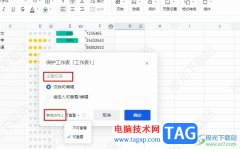
很多小伙伴之所以喜欢使用腾讯文档来创建或是编辑在线文档,就是因为腾讯文档中有各种实用功能,能够满足我们对于在线文档的各种编辑需求。有的小伙伴在使用腾讯文档编辑在线表格文档...

经常使用WallpaperEngine的小伙伴都是知道的,这款软件算得上是非常强大的了,不管是在功能上,还是提供的海量壁纸,都是深得小伙伴们的喜欢的,特别是WallpaperEngine提供了海量的壁纸,你可以...
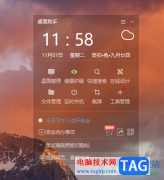
360桌面助手提供的功能是非常全面的,可以搜索文件,设置定时关机以及可以开启护眼模式,或者是进行桌面管理等,以及也可以将自己觉得重要的事情添加带待办事项,这样可以帮助自己更好...
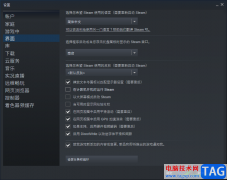
相信很多喜欢玩游戏的小伙伴们对steam这款软件已经有一定的了解了,这款软件包含了非常多的游戏类型,你可以在该软件中搜索出自己需要进行运行的游戏,由于很多喜欢玩游戏的小伙伴们会...
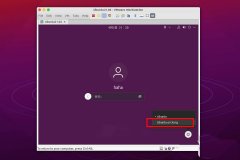
ubuntu21.04系统在使用蓝屏工具的时候,发现不能使用该怎么办呢,话说不少用户都在咨询这个问题呢?下面就来小编这里看下ubuntu录屏工具的用法吧,需要的朋友可以参考下哦。...
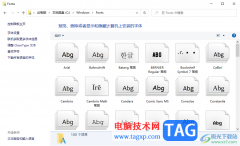
我们在使用win10电脑的时候,都是有系统推荐的字体的,我们可以使用到该系统中的字体样式进行友好的编辑内容,而当你想要查看到本地系统中的字体文件夹的时候,那么我们就可以进入到...

PyCharm这款软件被非常多的小伙伴使用,大家在使用该软件的时候,都觉得这款软件操作起来非常的好用,是一款非常实用的选项,这款软件在目前看来,是一款十分受到大家欢迎的软件,针对...
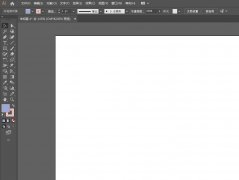
不少用户想利用Illustrator绘制柱形图表,不知道从哪下手,不少用户都在咨询这个问题呢?下面就来小编这里看下ai绘制彩色柱形图的教程吧,需要的朋友可以参考下哦。...
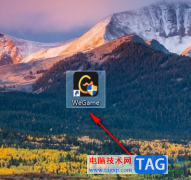
WeGame对于喜欢玩游戏的小伙伴来说,是非常实用的游戏平台,该游戏平台中推荐的游戏类型很多,各种各样的游戏都可以在该软件中进行下载运行操作,并且当你的游戏在运行的过程中如果出现...
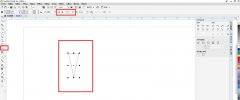
如何利用cdr画钻石呢?亲们或许不知道cdr如何手绘钻石的简单方法,那么今天小编就讲解cdr手绘水蓝色钻石的技巧哦,希望能够帮助到大家呢。...

大伙晓得premiere剃刀工具设置快捷键的操作吗?下面就是笔者整理的premiere剃刀工具设置快捷键的简单教程,赶紧来看看吧,希望能帮助到大家哦!...
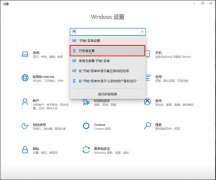
最近很多网友表示自己不清楚光头侠BT磁力搜索工具uwp版怎么安装,而本篇文章就来给大家讲解光头侠软件安装教程步骤,大家都来一起学习吧。...